iPhone误删照片?最强6個招式快速救回誤刪照片,無需備份!【2025】
Barbara Wagner/ 2024-09-11 / 資料救援
iPhone不小心刪除照片怎麼辦?相信很有網友都遇到過這樣「出其不意」的突發狀況。有時候是因為不小心誤刪除,又或是因為其他非人為因素。小編為你整理了6個應對方案,建議你點選「收藏」,就再也不用擔心iPhone照片誤刪啦~
一、iPhone誤刪照片怎麽辦?
iPhone照片不小心刪除該怎麼辦?如果你習慣在iCloud或者iTunes備份重要資料,如照片、簡訊等。那你首先可以嘗試從備份檔將照片還原。沒有備份就「束手無策」了嗎?當然不是!沒有備份的話你可以使用資料恢復軟體實現蘋果手機照片誤刪後還原。
二、如何恢復已刪除的照片?
- 1.iPhone誤刪照片救援專家一鍵救回【無需備份】
- 2.在「最近刪除」救回iPhone誤刪照片
- 3.從iTunes備份誤刪iPhone照片救回
- 4.透過iCloud找回iPhone不小心刪掉照片
- 5.檢視「共享相簿」解決蘋果手機照片誤刪
- 6.尋求Apple客服支援找回iPhone誤刪照片
1.iPhone誤刪照片救援專家一鍵救回【無需備份】
沒有備份的情況下只能透過資料救援專家還原誤刪照片。但小編想說的是,無論有無備份,Tenorshare UltData for iOS 都是一款值得信賴的資料恢復軟體。新手友好,救援成功率高達99%!這些都是它的亮點,但它的獨特優勢不僅於此:
- 無論是否備份,都可使用本軟體,它支援檢索包括照片、影片在內的 35 種以上資料類別,可有效從iOS裝置、iTunes備份檔案及iCloud備份檔案中恢復iPhone誤刪照片、影片。
- 提供選擇性復原功能,可直接將iPhone誤刪影片 恢復至電腦,不會覆蓋任何現有資料,顯著提升救援效率。
- 永久提供免費掃描和預覽服務,在找到iPhone誤刪照片後再進行還原,無需擔心任何潛在風險。
- 相容各款iPhone型號及iOS版本,包括最新的iPhone 16/15/14/13/12 Pro Max等型號和iOS 18/17/16/15等系統版本,滿足你的多樣化需求。
- 只需簡單三步就能將iPhone誤刪照片救回,可隨時備份和恢復iPhone誤刪照片。
操作步驟:
- 下載、安裝、啟動Tenorshare Ultdata for iOS,點選主頁面的「iPhone/iPad資料恢復」。
- 用USB資料線把你的iPhone連線至電腦。連線連線成功以後,勾選「圖片和影片」欄目下的「圖片」,然後點選「開始掃描」。
- 待掃描完成後,所有資料將會在介面上顯示,預覽並自定義選擇你想要恢復的影片,點選「還原至PC」即可。
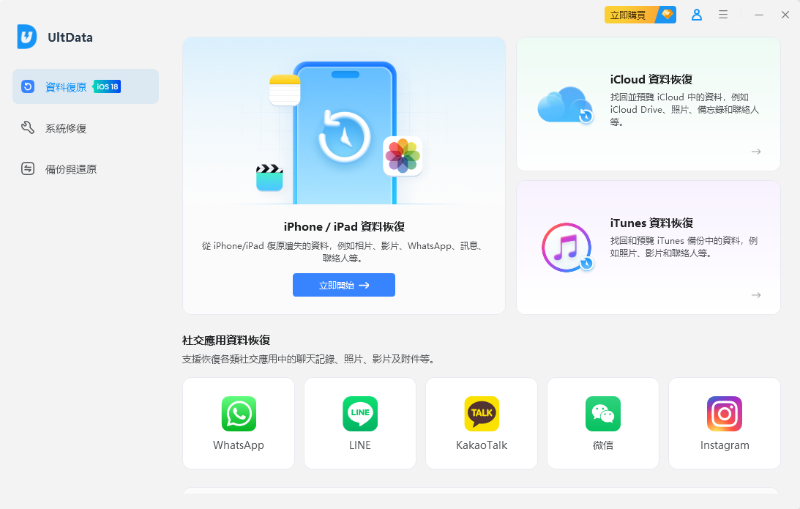
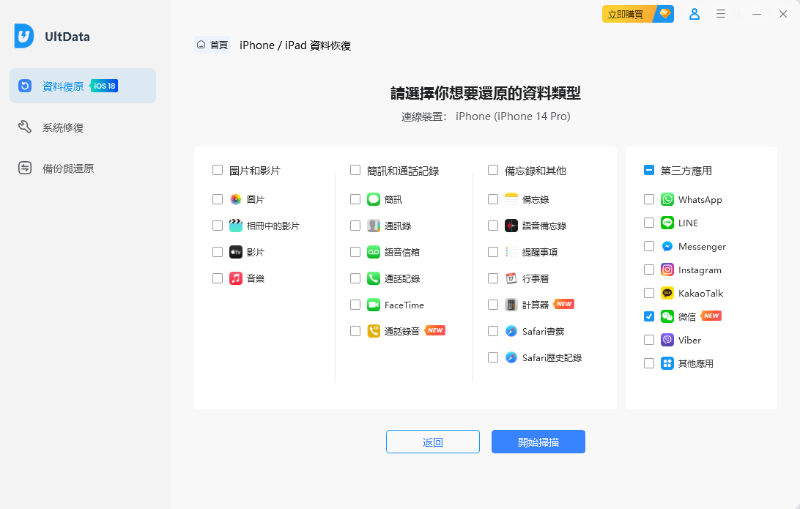

2.在「最近刪除」救回iPhone誤刪照片
在誤刪照片後的30日內,你可以嘗試從「最近刪除」 救回iPhone誤刪照片。操作步驟:
- 開啟iPhone中的「照片」App。
- 在「相簿」頁面下滑至「更多專案」,點選「最近刪除」。
- 在「最近刪除」中勾選你想要還原的照片,點選「復原」即可。
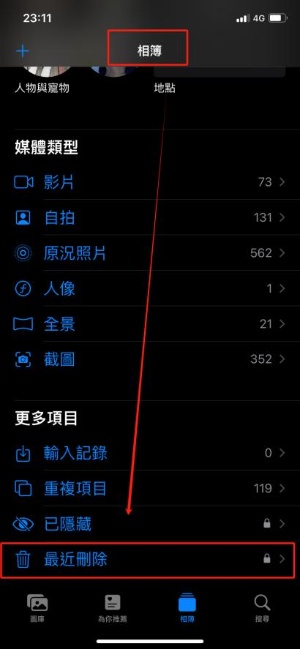
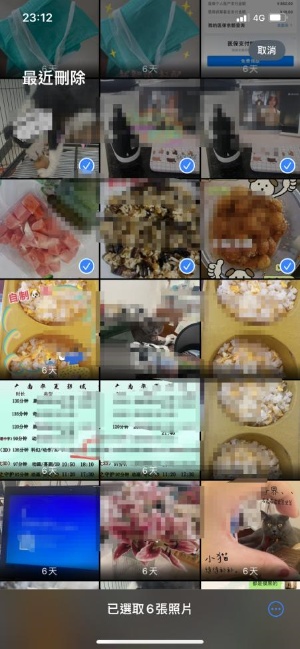
3.從iTunes備份誤刪iPhone照片救回
同樣地,你也可以從iTunes備份檔將iPhone誤刪影片救回。操作步驟:
開啟電腦端最新版本的iTunes,並使用USB資料線將你的iPhone與電腦相連。
接著點選:頁面左側的裝置圖示 >「回復備份」。

勾選你想要恢復的照片,點選「回復」。
4.透過iCloud找回iPhone不小心刪掉照片
如果你不小心誤刪iPhone 照片,可以透過iCloud找回。建議你在使用該方法前將裝置中的重要資料進行備份,因為你的裝置將會被重置喔~ 具體操作步驟:
- 開啟你的iPhone,依次點選:「設定」>「一般」>「重置」>「清除所有內容與設定」。
- 將iPhone重啟。重啟後點選:「App 與資料」>「從iCloud 備份回復」。
- 選擇包含你想要恢復照片的備份檔,等待恢復進度條完成。
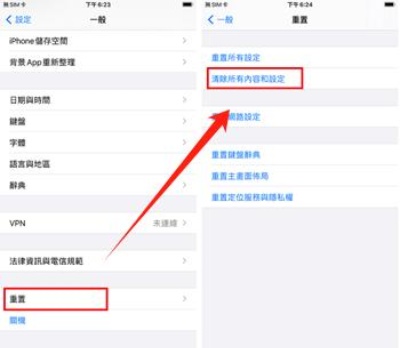
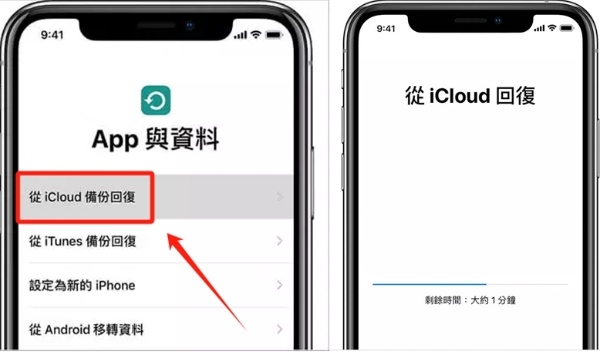
5.檢視「共享相簿」解決蘋果手機照片誤刪
如果你的iPhone開啟了「共享相簿」,照片誤刪後你可以從該路徑找回。操作步驟:
- 在你的iPhone中依次輕觸:「設定」> [你的姓名] >「iCloud」>「照片」。
- 點選並進入「共享的相簿」,查詢你誤刪的照片。
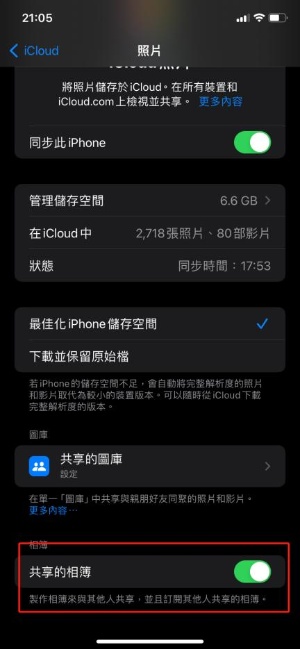
6.尋求Apple客服支援找回iPhone誤刪照片
你也可以直接聯絡Apple客服,以獲取官方渠道的技術支援。為你提供下列方式,便與你聯絡Apple官方:
三、方案對比
| 方法 | 易用度 | 可恢復資料類型 | 提前備份必要性 | 成功率 | 推薦程度 |
|---|---|---|---|---|---|
| Tenorshare Ultdata for iOS | 簡單 | 全型別 | ✖ | 100% | ⭐⭐⭐⭐⭐ |
| 「最近刪除」 | 簡單 | 30天內 | ✖ | 80% | ⭐⭐⭐ |
| iTunes備份 | 複雜 | 全型別 | ✔ | 50% | ⭐⭐⭐ |
| iCloud備份 | 簡單 | 全型別 | ✔ | 80% | ⭐⭐⭐ |
| Apple家庭共享功能 | 複雜 | 全型別 | ✖ | 50% | ⭐⭐⭐ |
| Apple官方 | 簡單 | 全型別 | ✖ | 80% | ⭐⭐⭐ |
四、防止iPhone照片誤刪的小撇步
接下來是防止iPhone照片誤刪小撇步的友情分享喔:
1.定期備份:設定自動備份功能,可以輕鬆地儲存照片到雲端或其他外部儲存裝置。這樣即使手機受損或簡訊意外刪除,也能輕鬆還原所有重要的照片。
2.清理儲存空間: 定期清理不需要的應用程式、媒體檔案和快取資料,可以釋放空間並確保系統執行順暢。透過定期整理和清理,確保手機始終處於最佳狀態,避免重要照片的遺失。
3.更新系統軟體:及時將系統更新可以確保你的手機執行在最新的安全環境中,減少照片丟失的可能性,利於保護你重要的照片。
4.避免輕率刪除重要照片: 在刪除手機照片時,務必謹慎操作並反覆確認,以避免重要照片的意外遺失。
5.使用第三方應用程式:安裝專門的簡訊備份應用程式可以提供額外的保障,以防止手機照片丟失。
五、其他相關問題
1.iPhone相簿垃圾桶在哪?
- 在iPhone點開「照片」App。
- 點選「相簿」,頁面下滑,然後點選「最近刪除」。
2.手機如何永久刪除照片?
- 開啟手機中的「相片」App,點選「相簿」。
- 頁面下滑,點選「最近刪除」。
- 使用Face ID解鎖。
- 輕觸「選擇」,然後勾選你要永久刪除的影片,點選「刪除」並確認。
3.刪除的照片如何復原iPhone?
- 30天內從「最近刪除」找回。
- 提前備份的前提下,從iCloud或iTunes備份檔找回。
- 使用資料救援軟體復原誤刪照片。
總結
不小心將iPhone相片誤刪?本文為你提供了6種方案。無論你有無事先備份的習慣,都能走出iPhone不小心刪掉照片的「窘境」。如果你不想耗費時間,就直接下載Tenorshare Ultdata for iOS,救援能力和恢復效果雙一流的軟體,就選它!






